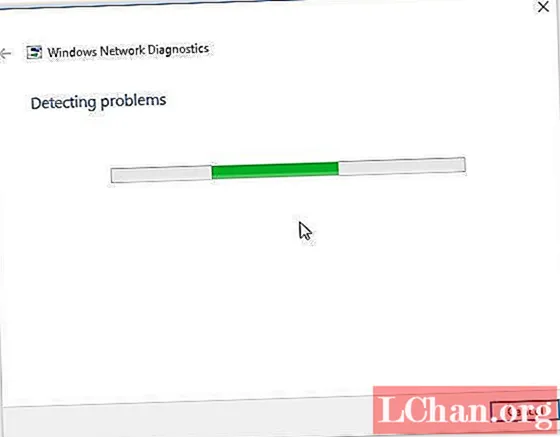Inhalt
- Firwat Schafft Mäi WiFi Net Am Windows 10?
- Wat maachen Wann Windows 10 WiFi net funktionnéiert
- Method 1: Restart WiFi a Windows neu starten
- Method 2: Aktivéiert de WLAN AutoConfig Service
- Methode 3: Update Ären Wireless Network Driver
- Methode 4: Reset Network Connection Settings an CMD
- Methode 5: Run Network Troubleshooter
- Resumé
Dir musst dësen Artikel liesen well Dir de Windows 10 WiFi funktionnéiert net Ausgab. Prinzipiell mécht et de Benotzer net fäeg mat engem Netzwierk ze verbannen. Et ass richteg datt dës Matière zimmlech frustréierend ka sinn, well se d'Aarbecht ophält, déi Dir mat der Hëllef vun enger Internetverbindung leescht. Vill Windows 10 Benotzer hu bericht datt WiFi net op hirem Laptop funktionnéiert. Also, wann Dir ee vun dësen ongléckleche Benotzer sidd, kënnt Dir Iech froen wat Dir maache kënnt? Ma, maach der keng Suergen méi. An dësem Artikel hu mir e puer vun de beschte Methoden gesammelt, déi Äre Problem verschwanne kënnen. Also, loosst eis se kucken!
Firwat Schafft Mäi WiFi Net Am Windows 10?
Déi éischt Fro déi sech opstellt wann e Benotzer dëst Thema ugeet, muss sinn datt "firwat funktionéiert mäi WiFi net am Windows 10?" Also, ier mer op d'Methode goen fir dëst Problem ze léisen, loosst eis als éischt verstoen datt wat dëst Thema an der éischter Plaz verursaacht. Hei sinn e puer potenziell Ursaachen fir WiFi net op Windows 10 ze schaffen:
- Heiansdo sinn d'Chauffeure vun Ärer Netzwierkkaart aktuell oder korrupt ginn. Dëst mécht et onméiglech fir WiFi Signaler opzebauen.
- All System erfuerdert e gewësse WiFi Service. Wann dës Servicer net richteg funktionnéieren, da funktionéiert Äre WiFi net.
- Déi ganz heefeg Saach déi déi meescht Benotzer ignoréieren ass datt vläicht Drot, déi mam System oder Router verbannen, locker oder net ausgedréckt sinn.
- Zu Zäiten verursaache Router och verschidde Probleemer déi de WiFi stoppen ze schaffen.
Elo, wann Dir e Windows 10 Benotzer sidd an Äre WiFi net funktionnéiert, da sollt Dir definitiv all folgend Methoden iwwerpréiwen fir dëst Thema op Ärem HP Laptop ze léisen!
Wat maachen Wann Windows 10 WiFi net funktionnéiert
Et gi vill Methoden déi Dir maache kënnt wann Dir de WiFi konfrontéiert hutt deen net funktionnéiert op Ärem Windows 10. Also, op wat waarden mir? Loosst eis gräifen a léisen de Problem sou séier wéi méiglech.
- Method 1: Restart WiFi a Windows neu starten
- Method 2: Aktivéiert de WLAN AutoConfig Service
- Methode 3: Update Ären Wireless Network Driver
- Methode 4: Reset Network Connection Settings an CMD
- Methode 5: Run Network Troubleshooter
Method 1: Restart WiFi a Windows neu starten
Déi einfachst Method ass Äert WiFi neu ze starten a Windows nei ze starten. Dir kënnt dat maachen andeems Dir dës Schrëtt follegt:
1. Maacht Äre Router aus andeems Dir den Power Button dréckt.
2. Neistart Äre Router andeems Dir erëm op dee selwechte Knäppchen dréckt.
3. Elo, gitt op Äre Computer an de WiFi neu starten.
4. Fir Windows neu ze starten, opmaachen Start Menu.
5. Klickt op de Power Button.
6. Endlech, klickt Neistart a waart fir Äre Computer neu ze starten.

Gréissten Deel vun der Zäit wäert Äre WiFi Windows 10 net funktionnéiert Thema léisen nodeems Dir déi uewe genannte Schrëtt befollegt. Awer wann et net geet, da gitt op déi nächst Methoden!
Method 2: Aktivéiert de WLAN AutoConfig Service
WLAN AutoConfig ass tatsächlech e Windows Management Utility dat hëlleft engem Benotzer all Netzwierkadapter ze verbannen oder ze trennen. Hoffentlech, andeems Dir dëse Service aktivéiert, kënnt Dir de WiFi net funktionnéieren Windows 10 Ausgab. Gitt dës einfache Schrëtt fir de WLAN AutoConfig Service z'aktivéieren:
1. Klickt op de Start Menu.
2. Sicht services.msc an der Sichbar.
3. Elo musst Dir op d'Services.msc Pop-up Ikon lénks klickt.
4. Eng Servicefënster erschéngt virun Iech. Hei musst Dir no WLAN AutoConfig sichen.
5. Riets-klickt op et wann Dir dës Fonktioun fannen.

6. Tippen op Properties a klickt op Allgemeng.
7. Hei musst Dir e Starttyp auswielen. Aktivéiert et fir Automatesch Lafen.
Methode 3: Update Ären Wireless Network Driver
Elo ginn et zwee Weeër wéi Dir Ären Wireless Network Driver aktualiséiere kënnt. Déi éischt Method ass d'Wifi Treiber manuell duerch Device Manager ze aktualiséieren. Eng aner Approche ass einfach WiFi Treiber ze updaten mat engem Driver Updating Utility Tool wéi Driver Easy. Loosst eis déi zwou Methoden kucken.
Optioun 1: Update WiFi Treiber manuell am Device Manager
Wéi mir virdru scho gesot hunn, de Grond hannert WiFi net am Windows 10 funktionnéiert kéint sinn datt Äre WiFi Treiber aktuell ass. Fir déi lescht Treiber z'aktualiséieren, befollegt dës Schrëtt:
1. Klickt op de Start Menu.
2. Sich no Device Manager an op.
3. Elo erweidert d'Netzwierk Adapter Feature.
4. Riets-klickt dëst a wielt der Optioun Update Driver.
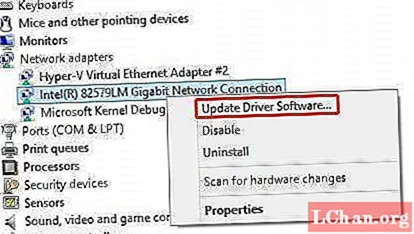
5. Elo klickt op Sich automatesch fir Update Driver Software Optioun. Dat ass et!
Optioun 2: Update WiFi Treiber mat engem Driver Updater - Driver Easy
Wann Dir en Ufänger Benotzer sidd, aktualiséiere vum Netzadapter manuell fir de WiFi net funktionnéierte Problem am Windows 10 ze léisen kann zimlech hektesch sinn. Wann dat de Fall ass, kënnt Dir Driver Easy benotzen fir ze aktualiséieren fir dëst op eng vill méi einfach Manéier ze maachen. Hei ass wéi Dir Driver Easy fir dësen Zweck benotze kënnt:
1. Eroflueden an installéieren Driver Easy op Ärem PC.
2. Klickt op Elo scannen. De Programm fänkt un Äre Computer ze scannen fir ze kucken ob et e fehlenden oder veralteten Treiber gëtt.
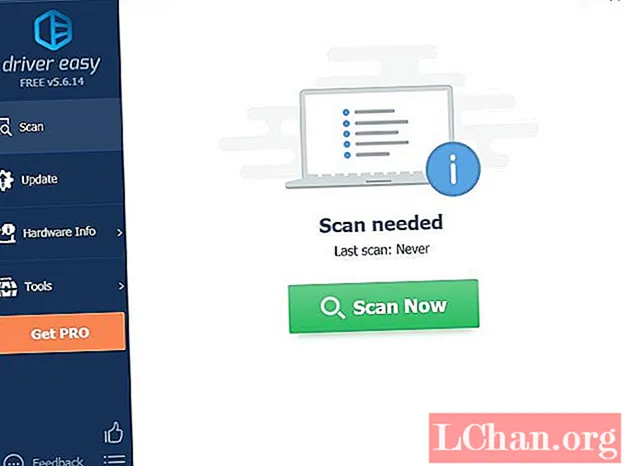
3. Wann Dir d'Lëscht vun aktuell oder fehlend Treiber hutt, wielt se a klickt op Update. Driver Easy wäert e kompatiblen Treiber fir Äre PC eroflueden an installéieren.
Methode 4: Reset Network Connection Settings an CMD
D'Netzwierk Reset Feature am Windows 10 erlaabt eis Netzwierk-Astellungen zréckzesetzen fir Konnektivitéitsprobleemer ze léisen. Hei ass wéi Dir dës Feature benotzt:
1. Klickt op Sich a gitt cmd.
2. Wann Dir d'Command Prompt Ikon gesitt, klickt op e mat der Maustast an da klickt op Administrator lafen.
3. Elo, typ netsch winsock reset am schwaarze Feld a schreift Enter.
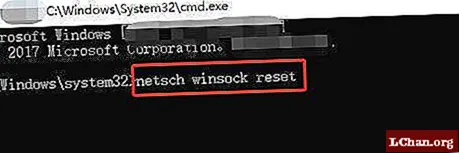
4. Nodeems de Reset-Prozess fäerdeg ass, ass de leschte Schrëtt fir Äre Computer neu ze starten.
Methode 5: Run Network Troubleshooter
E "Network Troubleshooter" auszeféieren ass eng vun den einfachste Weeër fir de WiFi net funktionnéiert Problem an Ärem Windows 10 Laptop ze läschen. D'Schrëtt sinn och relativ einfach:
1. Sich no Network Troubleshooter.
2. Wielt Identifizéieren a Reparatur Netzwierkprobleemer Optioun.
3. Elo, einfach de Wizard Guide verfollegen an Dir sidd gutt goen!
Resumé
Ech hoffen dësen Artikel huet Iech gehollef bei der Léisung vun Ärem Windows 10 WiFi net funktionnéiert Thema. Elo, hoffentlech kënnt Dir ganz einfach all Är Liiblingswebsäite surfen ouni Ierger. Gitt einfach sécher datt Dir all eis Methoden an engem Schrëtt fir Schrëtt verfollegt! Och wann Dir Äert WiFi Passwuert duerch e Feeler verléiert, da proposéiere ech Iech PassFab WiFi Key ze benotzen. Dir kënnt Zougang zu Ärem verluerene Passwuert kréien andeems Dir dëst a wéineg bis guer keng Zäit benotzt. Prost!